Googleドライブはアカウント不要で共有・編集が可能
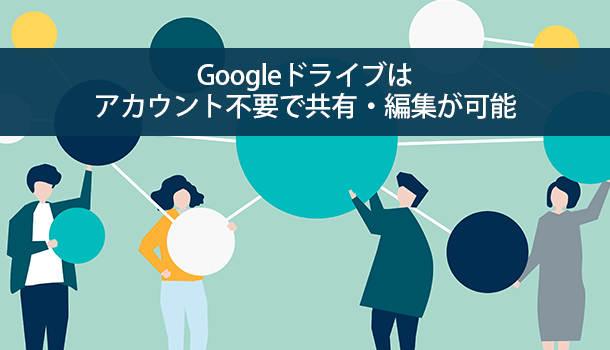
Google ドライブ内で作成したドキュメントやスプレッドシート、またスライドなどが簡単に共有が可能なことはご存知のことだと思います。しかしファイルの共有や編集について勘違いされている方が多くいるようです。
「Google ドライブで作成したドキュメントは Google アカウントを持っている人じゃないと編集ができない」
「Google アカウントにログインしてもらわなきゃダメだからビジネスで使いにくい」
上記のように考えていらっしゃる方が多いのですが、必ずしも Google アカウントを所有し、またログインしなければ編集などができないわけではありません。共有の設定方法によって、アカウントがなくても編集などを可能にできます。これは無料で使用されている Google アカウントであっても、また有料の Google Workspace でもです。
Google アカウント不要で編集できるようにする手順
操作手順は Google ドキュメントであってもスプレッドシートであっても、また別のファイルでも同様ですが、今回はドキュメントを使用した画面で手順をご紹介していきます。
- まず共有したいファイルを開き、右上にある[共有]ボタンをクリックしてください。
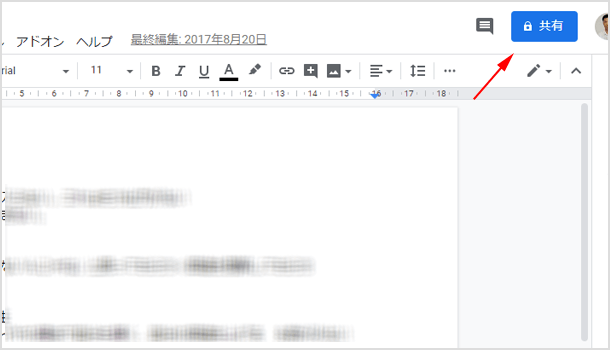
- [詳細設定]をクリックします。
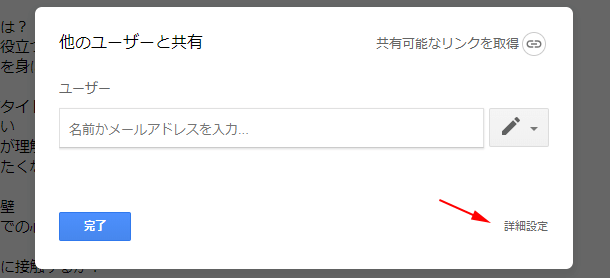
- アクセスできるユーザーの部分で[変更]をクリックしてください。
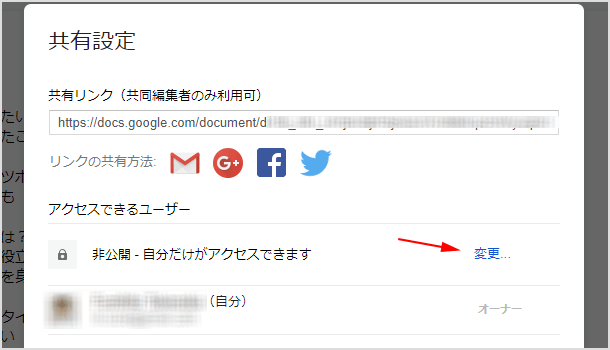
- リンクの共有画面が表示されたら[リンクを知っている全員]にします。編集も可能にしたい場合は[編集者]を選択しましょう。あとは共有リンクを共有相手に教えてあげれば完了です。
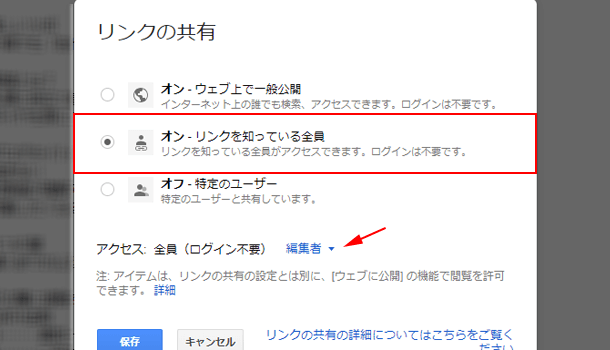
ただ上記の設定では Google アカウントがなくてもファイルにアクセスができ、かつ編集も可能な状態です。つまり誰でもアクセス・編集ができてしまう設定なので、共有するファイル内容には十分気をつけなければなりませんし、企業向きではありません。
もし Google アカウントへのログイン不要で特定の人にだけファイル内容を確認してもらいたい場合は、[編集者]ではなく[閲覧者]もしくは[コメント可]にすることをお勧めします。この場合編集はできませんが、閲覧やコメントの挿入は可能となります。
また特定のユーザーに対してだけ招待し、Google アカウントにログインしなくても編集ができるようにする仕組みが Google Workspace ではあります。招待されたユーザーに対してメールで PIN コード(パスワード)が送信され、この PIN コードを入力することでアクセス及び編集が可能となります。
![生活に役立つネタを!iscle[イズクル]](https://www.iscle.com/image/toplogo.svg)


